Selecionando os relatórios/consultas
Assim que você tiver se conectado ao servidor de relatórios/consultas do Reports Viewer, será exibida uma tela com todos os relatórios que foram disponibilizados para seu usuário. Abaixo está um exemplo dessa tela no iPhone:
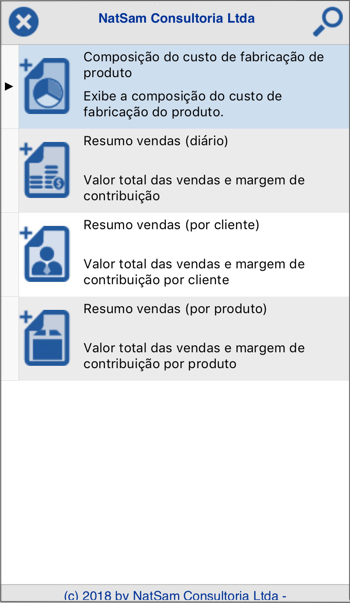
Identifique o relatório desejado, clique ou toque em cima do mesmo e depois clique ou toque na lupa no canto superior direito da tela para recuperá-lo do servidor de relatórios/consultas do Reports Viewer (dependendo da performance do seu dispositivo ou da sua conexão de internet essa operação pode demorar alguns segundos). Repare que, na tela acima, existe um botão no canto superior esquerdo quando pressionado, desconectará do servidor e retornará para a tela de autenticação.
Em seguida será exibida a tela de digitação dos parâmetros necessários para o processamento do relatório. Veja um exemplo dessa tela no iPad:
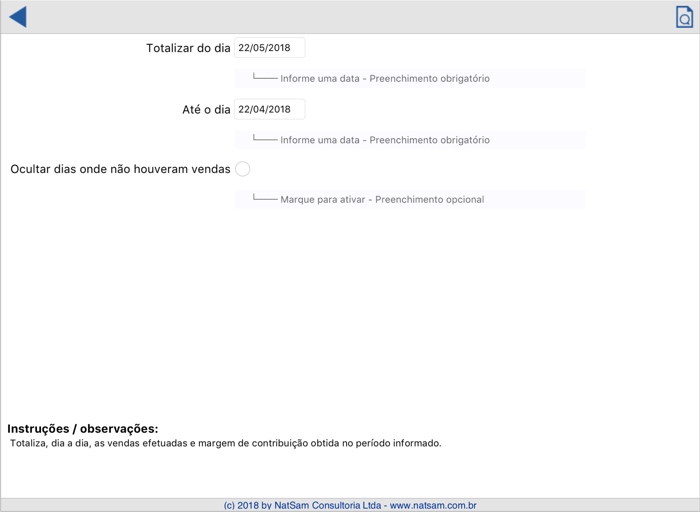
Após informar os parâmetros solicitados, clique no botão do canto superior direito para processar o relatório e exibi-lo no seu dispositivo..
Observações:
- No canto superior esquerdo da tela você encontrará o botão retornar que, se pressionado, voltará a exibir a tela de seleção dos relatórios.
- No canto superior direito, além do botão de processamento do relatório, poderá ser exibido o botão avançar. Esse botão somente será exibido após você ter processado o relatório e se, na tela de visualização, retornou para a tela com os parâmetros. Este botão serve para que, se durante a visualização do relatório você retornou para a tela acima para consultar os parâmetros digitados, não seja necessário reprocessar o relatório para retornar para a tela de visualização.
- Dependendo da performance do seu dispositivo ou da sua conexão de internet o processamento do relatório poderá demorar alguns segundos para ser concluído.